U盘因为小巧便携,成了我们存储和传输数据的好搭档。但关键时刻掉链子的情况也不少见——复制文件时突然断开、误删重要资料、甚至U盘插电脑没反应……遇到这些问题,先别忙着格式化或丢弃!90%的U盘数据丢失都有救,今天就手把手教你从「硬件排查」到「软件恢复」的全套操作,新人也能轻松上手~

1. 硬件连接故障(新手易忽略)
典型表现:
自查技巧:

2. 误操作导致数据消失(占比60%)
常见场景:
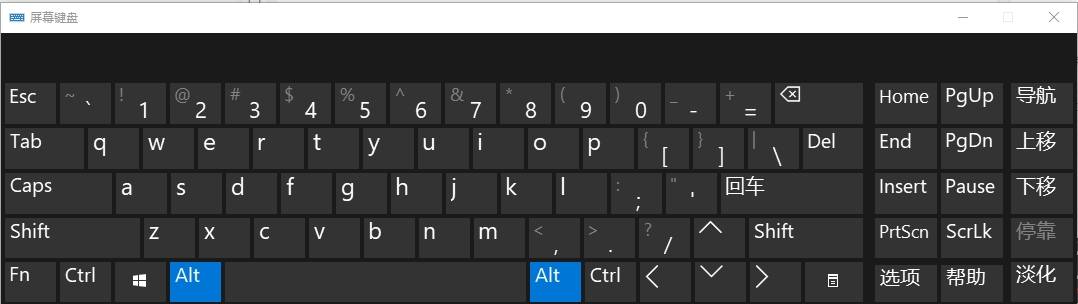
3. 文件系统损坏(U盘最易出现)
典型提示:
诱因分析:
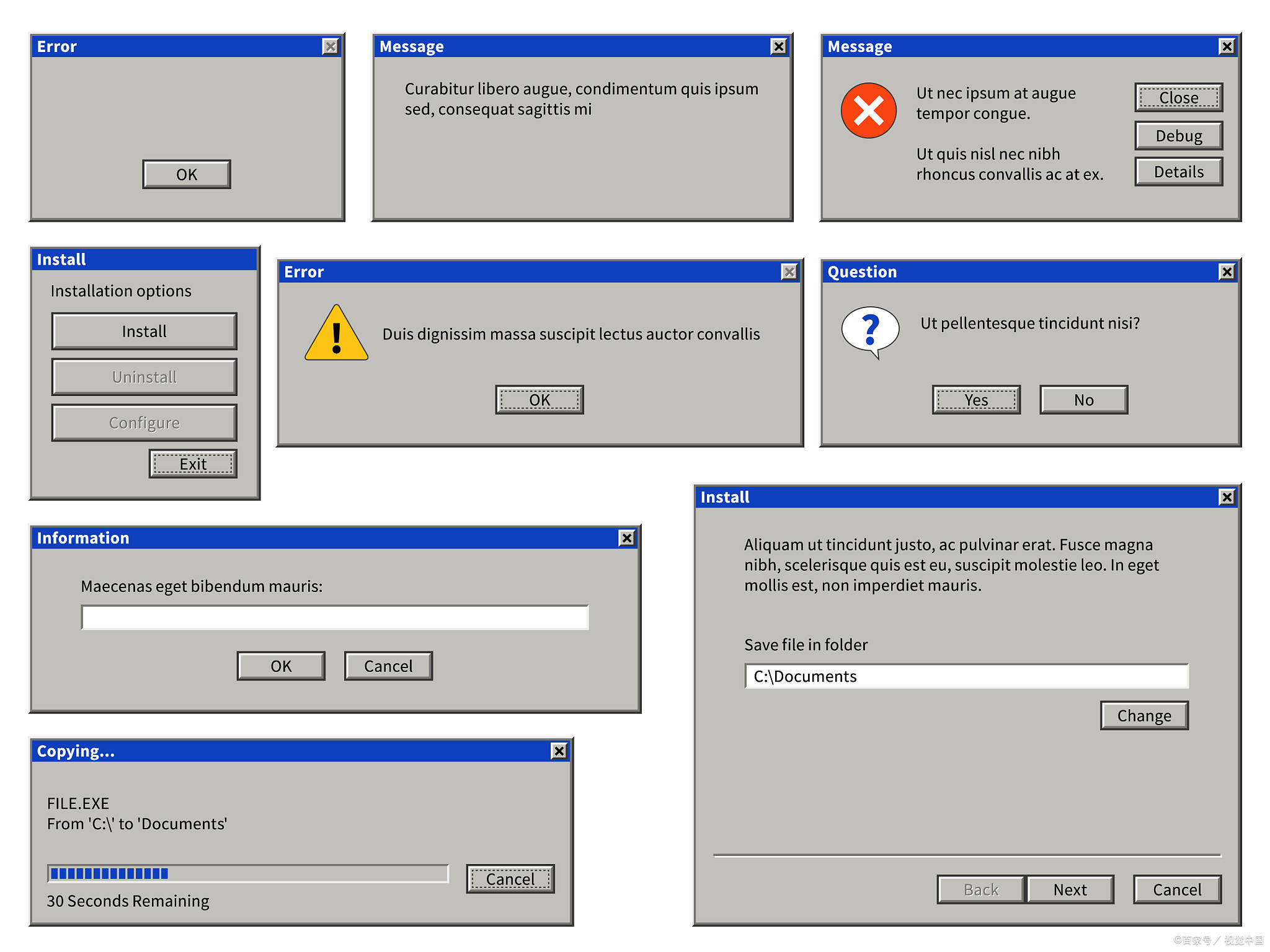
4. 病毒或恶意软件隐藏文件
诡异现象:

5. 物理损坏(需专业处理)
无法自救的情况:
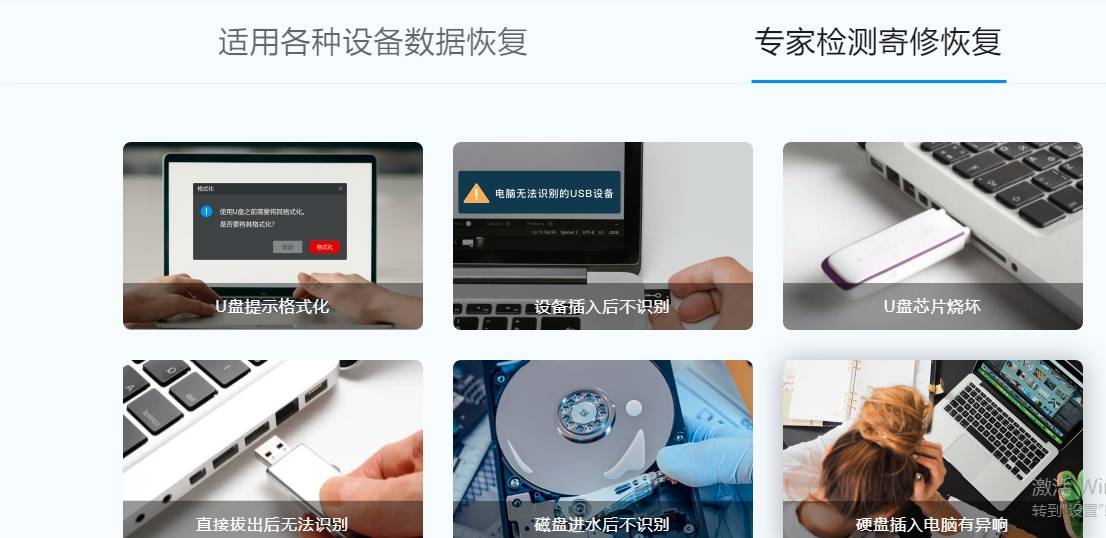
第一步:基础硬件与软件排查(快速定位问题)
(一)、确认U盘是否被电脑识别
1. Windows系统:
2. Mac系统:
打开“磁盘工具”,看左侧列表是否有U盘名称(灰色显示可能是权限问题,红色感叹号多为文件系统损坏)
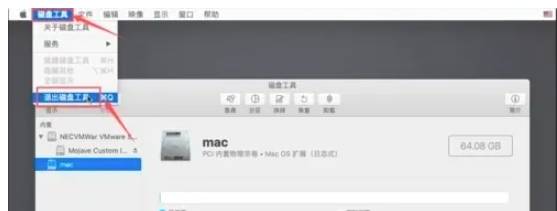
(二)、显示隐藏文件(针对病毒隐藏场景)
1. Windows操作:打开U盘所在文件夹,点击顶部“查看”→勾选“隐藏的项目”;
若看到文件图标半透明,右键文件→“属性”→取消“隐藏”勾选
2. 病毒查杀:
用360安全卫士/腾讯电脑管家全盘扫描U盘,清除病毒后再恢复隐藏文件

(三)、检查数据线与接口
尝试更换 USB 接口(包括电脑前后接口、扩展坞),或者更换原装数据线。劣质数据线可能导致供电不足或数据传输中断,若更换后 U 盘正常显示,说明是数据线问题。

第二步:软件恢复(90%场景适用,附详细步骤)
嗨格式数据恢复:新手首选,U盘专属模式
为什么适合U盘?
操作步骤(跟着点就行):
1. 连接U盘:确保用原装数据线插入电脑,最好插后置USB接口(供电更稳定)
2. 选择模式:打开软件,点击「U盘/内存卡恢复」(专门针对U盘设计的功能)
3. 双模式扫描:先点「快速扫描」:适合找今天/昨天误删的文件(比如早上刚删的PPT)若没找到,再点「深度扫描」:逐字节扫描U盘,连3个月前删除、被覆盖过的文件碎片也能拼回来(比如误删后又存了新文件的U盘)
4. 筛选恢复:左侧按“文件类型”筛选(如“文档”“图片”),右侧预览确认后,勾选文件→点击「恢复」
重点!恢复路径选电脑硬盘(如D盘),别直接存回U盘!防止二次丢失
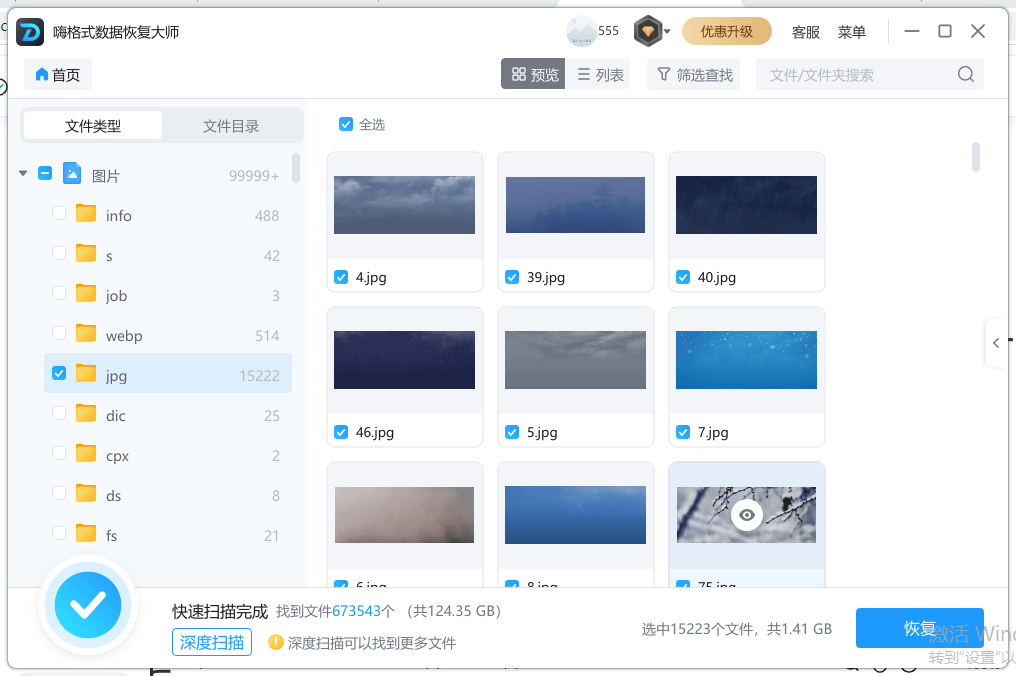
Recuva:老U盘/低配电脑救星
优势场景:
操作要点:
1. 官网下载正版,双击运行;
2. 选择需要恢复的文件类型,如图片,然后点击需要扫描的磁盘”U盘盘符“,点击「开始扫描」按钮;
3. 扫描后根据软件提供的文件信息,进行右键文件→「恢复」,存到电脑指定文件夹
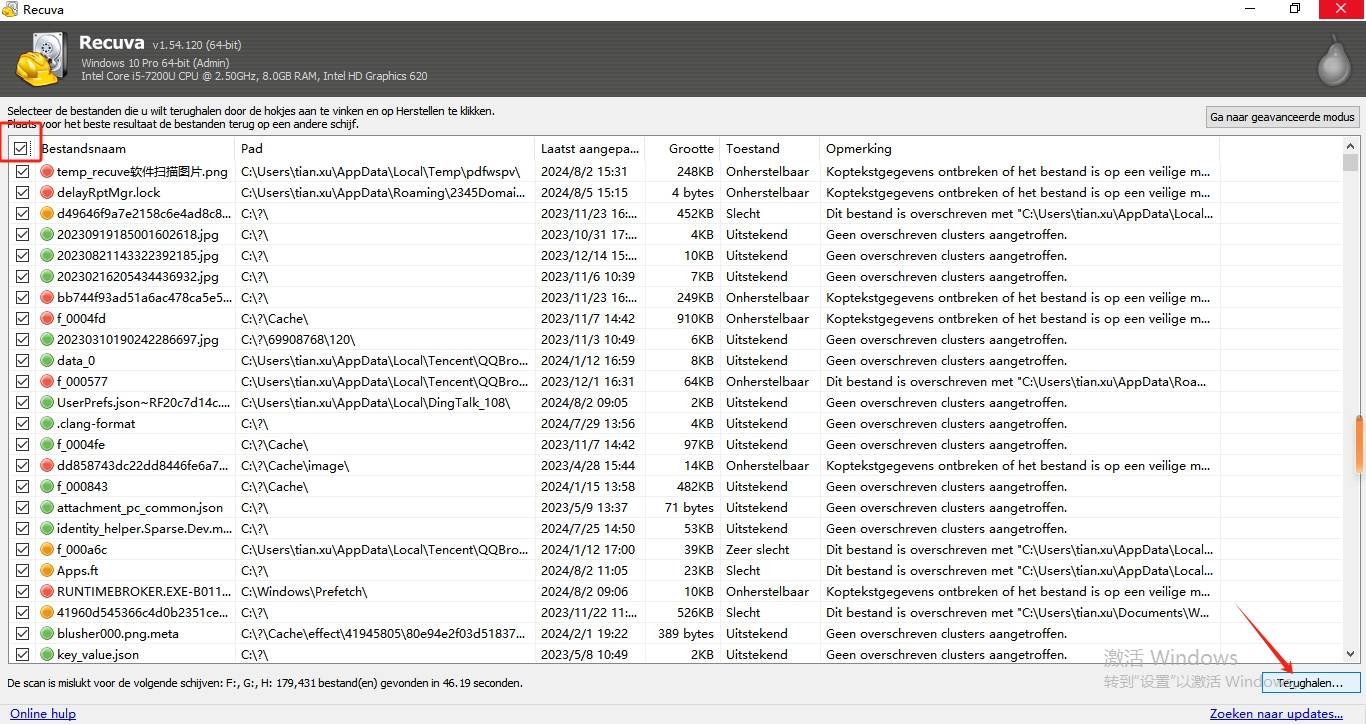
第三步:文件系统修复(针对“未格式化”“RAW格式”)
先恢复数据,再修复U盘!
1. 用嗨格式/Recuva扫描U盘,把能恢复的文件先保存到电脑
2. 右键U盘→「格式化」:
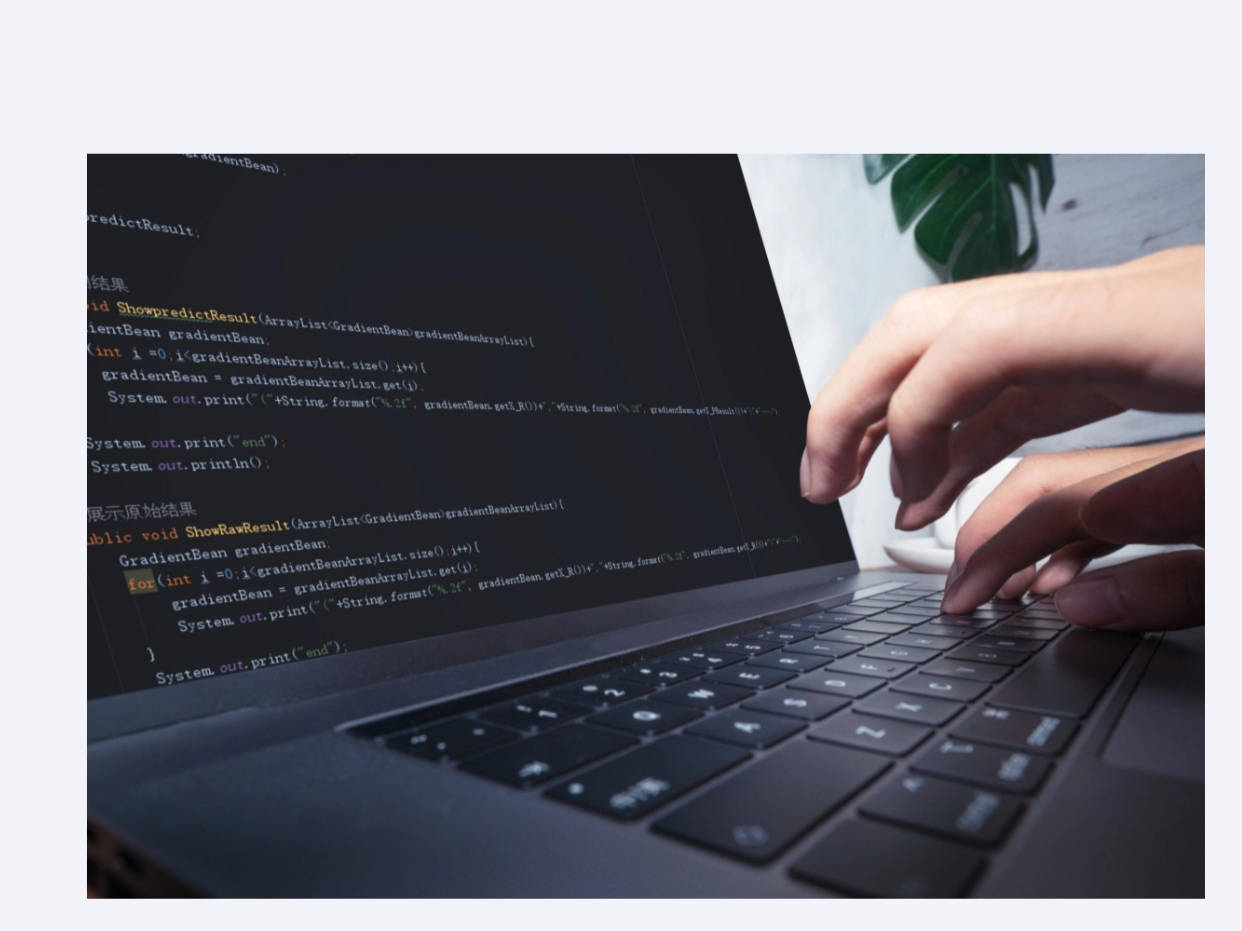
系统自带修复工具(辅助手段)
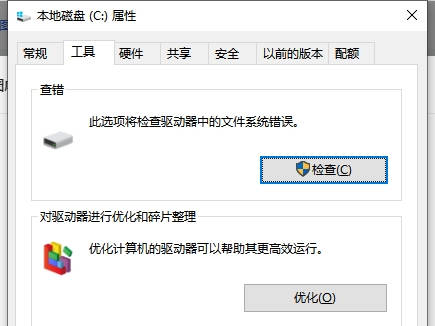
第四步:物理损坏别硬来!专业机构救急
如果U盘摔后不认盘、进水后短路,别反复插拔!
正确操作:
1. 立即断电,用密封袋包裹U盘(防氧化)。
2. 找有「无尘洁净室」的专业机构,他们能用设备读取芯片数据(成功率视损坏程度,费用500-2000元)。

遇到U盘数据丢失别慌,按上面的顺序操作,九成以上的情况都能找回数据!平时养成备份习惯,让U盘真正成为可靠的数据小助手~
